

En cas de problèmes de qualité qui ne sont pas résolus par la maintenance automatique avec l'optimisation des buses, lancez la maintenance manuelle.
Effectuez une partie ou l'ensemble des tâches répertoriées sur le panneau de commande.
Vous pouvez imprimer une mire d'optimisation des buses afin d'optimiser le fonctionnement de ces dernières.
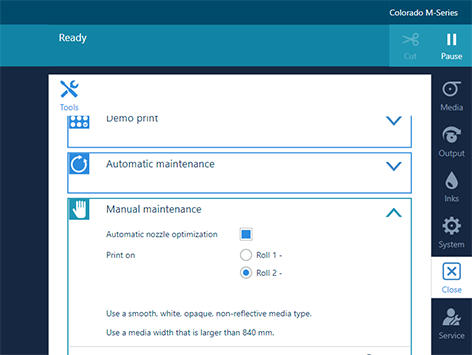
Si vous rencontrez des problèmes de qualité d'impression, nous vous recommandons de vérifier le paramètre [Optimisation automatique des buses]. Une fois que vous avez nettoyé la plaque matricielle et les têtes d'impression, vous devez réactiver les buses débouchées (si vous ne cochez pas cette option, les buses conserveront le statut « ne pas utiliser »).
La mire d'optimisation des buses peut uniquement être imprimée sur un support faisant partie de l'une des catégories suivantes :
Papier lourd > 200 gsm (papier bond de 54 lb)
Papier de 120 à 200 gsm (papier bond de 32 à 54 lb)
Film
Adhésif
Film épais > 200 um (0,0079 pouce)
Il n'est pas possible d'appliquer ces procédures aux autres catégories de support.
Lorsqu'aucun rouleau n'est chargé sous l'une des catégories susmentionnées, aucun rouleau n'est indiqué pour l'optimisation automatique des buses.
Utilisez une largeur de support aussi grande que possible et supérieure à 840 mm (33 pouces) afin d'obtenir les meilleurs résultats d'optimisation.
La procédure [Optimisation automatique des buses] dure une dizaine de minutes. L'imprimante imprime deux mires et optimise la qualité d'impression.

Avant d'ouvrir le capot supérieur et de commencer le nettoyage, attendez que le bouton [Terminé] devienne noir et que le chariot de têtes d'impression se trouve en position de maintenance.